Bật Siri trên iPhone giúp người dùng thực hiện tương tác các lệnh khác nhau với thiết bị của mình, quá trình này khá hay và lý thú chắc hẳn nó sẽ giúp ích cho bạn rất nhiều trong công việc cũng như cuộc sống. Hãy cùng 9mobi.vn thực hiện kích hoạt trợ lý ảo trên iPhone 6, 5s, 5, 4s
- Bật - tắt tính năng gợi ý của Siri trên iOS 9
- Bật Siri trên iPhone 5, kích hoạt trợ lý ảo iP5, 5s
- [Apps Giveaway] Apps bản quyền miễn phí cho iPhone, iPad ngày 27/8/2014
- Khóa Siri, AirDrop, CarPlay trên iPad, iPhone 6, 5s, 5, 4s
- Thay đổi ngôn ngữ của Siri trên iPhone và iPad
Trong những bài viết trước chúng tôi đã hướng dẫn các bạn thủ thuật kích hoạt Siri không sử dụng phím Home dựa vào đó người dùng có thể thao tác nhanh chóng hơn mỗi khi cần sử dụng Siri trên iPhone. Dưới đây là cách bật Siri trên iPhone.
Bật Siri trên iPhone, kích hoạt trợ lý ảo trên iPhone 6, 5s, 5, 4s
1. Vào Settings - Cài đặt
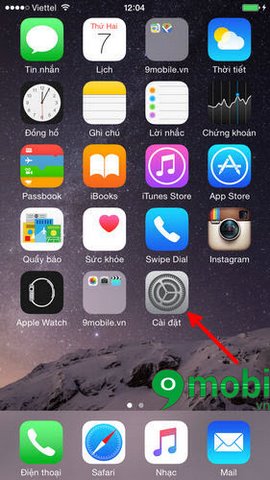
2. Vào General - Cài đặt chung
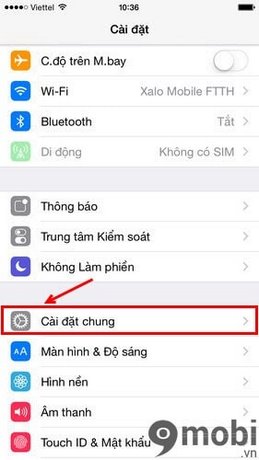
3. Tìm tới Siri
- Tại đây người dùng tìm tới trợ lý ảo Siri
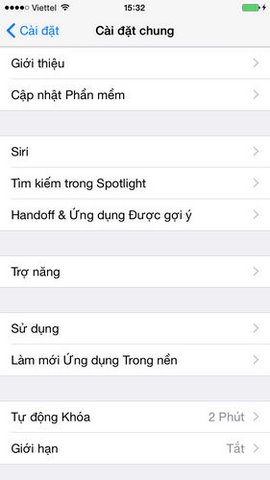
+ Siri đang ở trạng thái tắt
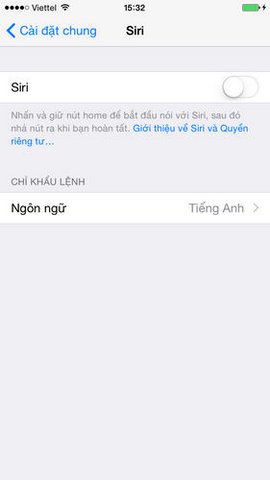
- Chọn Siri, gạt sang phải để bật nó. Chọn Bật Siri
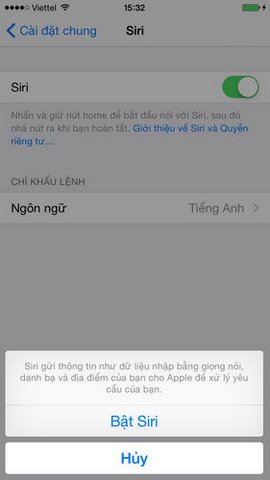
Phần chuyển đổi hiển thị màu xanh lá cây đồng nghĩa với việc bạn đã bật Siri thành công. Bên cạnh đó bạn cũng nên chọn Cho phép "Hey Siri"
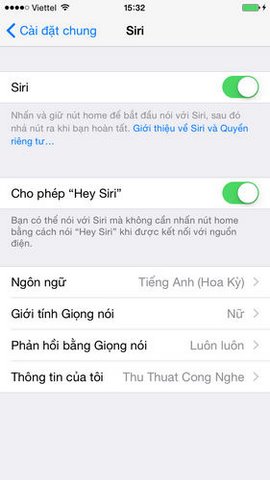
- Để tắt Siri bạn làm ngược lại. Gạt sang trái chọn Tắt Siri
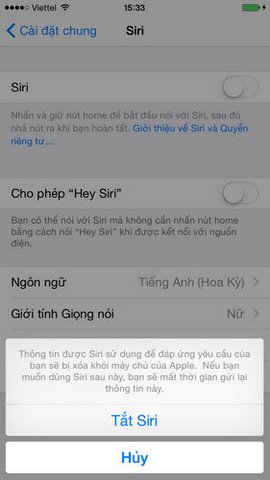
Siri đã được tắt bỏ hoàn toàn
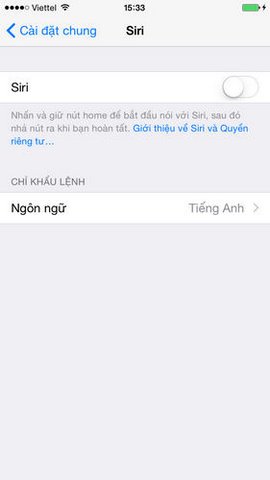
Như vậy, 9mobi.vn đã hướng dẫn các bạn cách bật Siri, đồng thời muốn tắt các bạn cũng thực hiện tương tự để tắt bỏ chúng khi không có nhu cầu sử dụng.
Siri cũng giống như những chức năng khác nó có thể gặp một số lỗi nhất định như lỗi không hoạt động, lỗi nhận diện sai ngôn ngữ... với lỗi không hoạt động bạn có thể tiến hành sửa lỗi Siri không hoạt động trên iPhone để khắc phục tình trạng này.
Ngoài trợ lý ảo Siri, người dùng có thể bật tắt Speak Screen, bật tắt chức năng Find My iPhone...mỗi khi dùng tới. Chúc bạn thực hiện thành công !